Le client officiel WhatsApp est enfin disponible pour Windows 10 et Windows 8, ce qui signifie que les utilisateurs de Windows 10 et Windows 8 peuvent désormais utiliser WhatsApp sur le bureau Windows sans avoir à ouvrir un navigateur Web.
Bien que le bureau WhatsApp pour Windows 10 soit une excellente nouvelle pour des milliards d'utilisateurs de PC, le fait est que le bureau WhatsApp pour Windows n'est rien d'autre qu'une version améliorée de WhatsApp Web.
Bien que le programme de bureau WhatsApp pour Windows soit rapide et réactif contrairement à WhatsApp pour le Web, vous devez toujours disposer d’une connexion Internet active sur votre smartphone pour pouvoir envoyer et recevoir des messages / photos / vidéos / audios sur votre bureau Windows.

Cela dit, si vous passez beaucoup de temps devant votre PC tous les jours, vous aimerez peut-être ce bureau WhatsApp pour Windows, car vous pouvez lire et réécouter des messages WhatsApp sans toucher votre smartphone, à condition que votre smartphone soit également connecté à l'ordinateur. Web.
Si vous êtes intéressé par le bureau WhatsApp pour Windows, suivez les instructions ci-dessous pour télécharger et installer WhatsApp sur le bureau Windows 10 en moins de cinq minutes.
Installation du bureau WhatsApp sur Windows 10
Important: WhatsApp est actuellement disponible pour Windows 10 et Windows 8 de type 64 bits ou x64. Les utilisateurs de Windows de type 32 bits ou x86 doivent donc attendre quelques semaines de plus avant de pouvoir utiliser WhatsApp sur leur ordinateur. Pour vérifier votre type de Windows 10, veuillez vous reporter à notre vérification si vous utilisez le guide Windows 10 32 bits ou 64 bits.
Étape 1: La première étape consiste à télécharger le programme d’installation de bureau WhatsApp pour Windows. Visitez cette page du site Web WhatsApp, puis cliquez sur le bouton Télécharger pour Windows pour télécharger le fichier d'installation. Le fichier d'installation est d'environ 65 Mo.
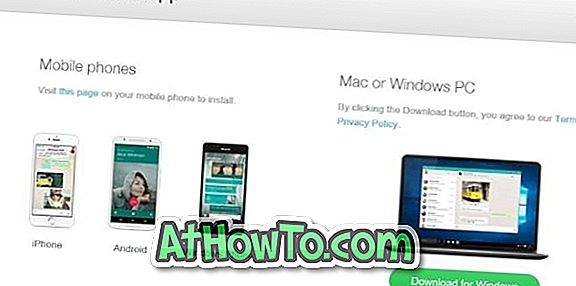
Étape 2: Une fois que le fichier d'installation WhatsApp est sur votre PC, double-cliquez sur le fichier d'installation pour lancer l'installation afin d'afficher l'écran suivant avec un code QR.

Étape 3: Maintenant, sur votre smartphone, lancez l'application WhatsApp et assurez-vous que votre smartphone est connecté à Internet.
Étape 4: sur votre téléphone, ouvrez l'application WhatsApp, appuyez sur Paramètres (iPhone) ou sur Menu (Windows Phone & Android), puis appuyez sur l'option Web WhatsApp pour ouvrir le lecteur de code QR.

Étape 5: À l'aide de votre smartphone, scannez le code QR affiché sur votre bureau Windows 10, puis cliquez sur OK, Comprenez- le ou un bouton similaire pour confirmer l'analyse. C'est tout! L'application WhatsApp sur votre téléphone envoie les informations numérisées aux serveurs WhatsApp, et votre programme WhatsApp sur le bureau Windows 10 doit maintenant afficher vos messages récents. C'est tout!














